8 módszer a Google Pixel telefonokon nem működő gyors koppintás javítására
Vegyes Cikkek / / April 07, 2023
A Pixel eszközök Quick Tap funkciója megkönnyítette a telefon bizonyos műveleteit. Hasonló a iPhone hátsó koppintási funkciója ami azt jelenti, hogy dupla koppintásos parancsikont rendelhet a gyakran használt műveletekhez. Alapvetően a Quick Tap megkíméli lusta önmagát egy plusz művelettől.
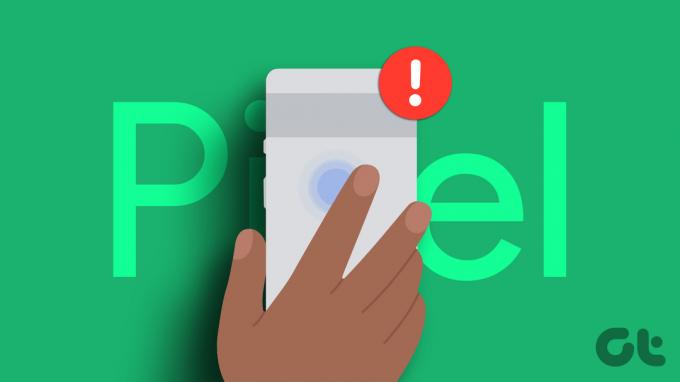
Szeretné átkapcsolni a zseblámpát anélkül, hogy lehúzná az értesítési sávot? Vagy azt szeretné, hogy a WhatsApp gyorsan megnyíljon? Ezek a funkciók mindössze két érintéssel elérhetők a Quick Tap funkciónak köszönhetően. Az utóbbi időben azonban számos Pixel-felhasználó rendelkezik panaszkodott, hogy a Quick Tap nem működik szándéka szerint.
Tehát ez az útmutató a Pixel eszközön nem működő Quick Tap kijavításával foglalkozik. Izzadjon meg egy kicsit a Quick Tap újjáélesztésében, hogy megkímélje lusta énjét egy életen át tartó extra erőfeszítéstől!
1. Győződjön meg róla, hogy pontosan a háta közepét érinti
Valljuk be: a telefon hátuljának dupla koppintása egy kicsit nehézkes. Biztosítania kell, hogy ujjai pontosan a telefon hátuljának közepén legyenek. Ezután aggódnia kell a megfelelő mértékű erő kifejtése miatt koppintás közben.

Tehát győződjön meg arról, hogy visszakoppint a telefon felénél. Az ezen a területen végzett némi odafigyelés megoldhatja a Pixel gyorsérintése miatti aggodalmait.
2. Távolítsa el a tokot, ha vastag
A Quick Tap úgy működik, hogy a telefon gyorsulásmérője és giroszkópja segítségével észleli az érintéseket. Tehát egy vastag tok akadályozhatja a csapok megfelelő észlelését.

Így nem tehet mást, mint egyszerűen eltávolítja a tokot, és kipróbálja, működik-e a Quick Tap. Ha igen, akkor lehet, hogy a tok elakad, vagy túl vastag. Ideje felvenni egy új, vékonyabb tokot, ha folytatni szeretné a Quick Tap használatát. Ha úgy tűnik, hogy a Pixel Quick Tap továbbra sem működik, ne aggódjon. Irány az előttünk álló megoldások!
3. Győződjön meg arról, hogy a megfelelő parancsikont választotta
Tegyük fel, hogy fel akarja hívni a házastársát, de beírja a gyorstárcsázást, amely az anyja cellájához csatlakozik. El tudod érni a házastársadat? Nincs joga? Hasonlóképpen, ha azt szeretné, hogy a dupla koppintással átkapcsolja a zseblámpát, de kiválasztja a Gyors érintést a médiavezérlés végrehajtásához, hogyan fog bekapcsolni a zseblámpa?
Győződjön meg arról, hogy körültekintően választotta ki a megfelelő parancsikont, miközben parancsikont rendel a Quick Taphoz. Ez újraélesztheti, hogy a Quick Tap nem működik a Pixel 7 vagy egy régebbi eszközön. Íme, hogyan kell csinálni.
1. lépés: Nyissa meg a Beállítások alkalmazást Pixel eszközén. Görgessen le a Rendszer kiválasztásához.


2. lépés: Érintse meg a Gesztusok elemet.

3. lépés: Ezután válassza a „Gyors érintés a műveletek elindításához” lehetőséget. Itt vannak felsorolva a különböző parancsikonok.

4. lépés: Válassza ki a kívánt műveletet a kapcsoló alatt.
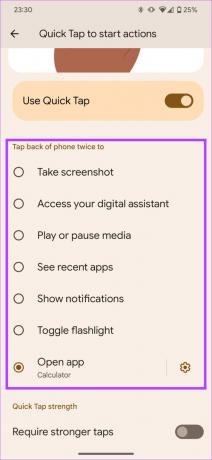
4. Indítsa újra a telefont
Ez az egyik legalapvetőbb lépés, amelyet végre kell hajtania, ha a Pixel bármely funkciója meghibásodott. Ha még nem tette meg, ideje újraindítani telefonját, hogy megnézze, varázsütésre megoldja-e a problémát a Quick Tap funkcióval Pixel eszközén.
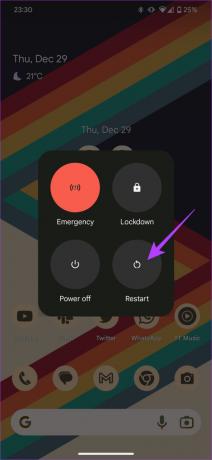
Nyomja meg és tartsa lenyomva a bekapcsológombot, és válassza az Újraindítás lehetőséget. Engedje meg, hogy telefonja újrainduljon. Ezután próbálja meg a Quick Tap mozdulatot használni, hogy ellenőrizze, működik-e.
5. Tiltsa le és engedélyezze a Quick Tap parancsikont
Ez az ősrégi technika általában szinte működik. Néha, amikor a telefon bizonyos funkciói nem működnek, a puszta letiltással és újraengedélyezéssel varázsolják el. A művelet végrehajtásához kövesse az alábbi lépéseket.
1. lépés: Nyissa meg a Beállítások alkalmazást Pixel eszközén. Görgessen le a Rendszer kiválasztásához.


2. lépés: Érintse meg a Gesztusok elemet.

3. lépés: Válassza a „Gyors érintés a műveletek elindításához” lehetőséget. Itt vannak felsorolva a különböző parancsikonok.

4. lépés: Kapcsolja ki a „Gyors érintés használata” melletti kapcsolót. Most várjon néhány másodpercet, és engedélyezze újra.

Ha a kapcsoló eleve nincs engedélyezve, itt az ideje bekapcsolni.
6. Kapcsolja ki a kapcsolót, és indítsa újra a telefont, mielőtt újra engedélyezné
Ez a lépés az újraindítási lépés, valamint a letiltási és újraengedélyezési technika módosított összevonása. Az ok, amiért ezt ajánljuk, az több felhasználó a fórumokon beszámoltak arról, hogy ez a technika segített nekik visszaállítani a Quick Tap funkciót Pixel eszközeiken.
1. lépés: Nyissa meg a Beállítások alkalmazást Pixel eszközén. Görgessen le a Rendszer kiválasztásához.


2. lépés: Koppintson a Gesztusok elemre, és válassza a „Gyors érintés a műveletek elindításához” lehetőséget. Itt vannak felsorolva a különböző parancsikonok.


3. lépés: Kapcsolja ki a „Gyors érintés használata” melletti kapcsolót.

4. lépés: Indítsa újra a telefont. Kövesse a fenti utasításokat az újraindításhoz.
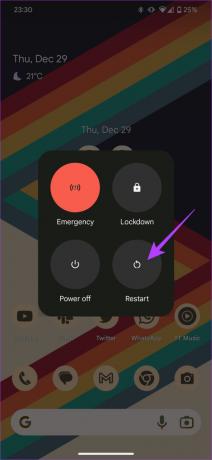
5. lépés: Most térjen vissza a Beállítások alkalmazáshoz. Ezután lépjen a Rendszer opcióra.


6. lépés: Válassza a Gesztusok lehetőséget, és lépjen a „Gyors koppintással a műveletek elindításához” lehetőségre. Ez ugyanaz a képernyő, amelyet korábban meglátogatott.


7. lépés: Most kapcsolja be újra a „Gyors érintés használata” melletti kapcsolót.

A fenti lépések segíthetnek abban, hogy a Pixel gyorsérintése ne működjön.
7. Válasszon egy másik kapcsolót, mint a zseblámpa
A Quick Tap működésképtelenségével kapcsolatos panaszok többsége a zseblámpától függ. Más szóval, a legtöbb felhasználó olyan problémákkal szembesül, amikor a Quick Tap segítségével aktiválja a zseblámpát.
Ezért azt javasoljuk, hogy próbálja ki a többi elérhető gyorsbillentyűt a Quick Tap segítségével. Valójában ez jó mérőszám lehet annak diagnosztizálására, hogy a probléma konkrétan a zseblámpával kapcsolatos, vagy ha a Pixel gyorsérintése általában nem működik.
1. lépés: Nyissa meg a Beállítások alkalmazást Pixel eszközén. Görgessen le a Rendszer kiválasztásához.


2. lépés: Koppintson a Gesztusok elemre, és válassza a „Gyors érintés a műveletek elindításához” lehetőséget.


3. lépés: Válasszon bármilyen parancsikont a zseblámpán kívül.
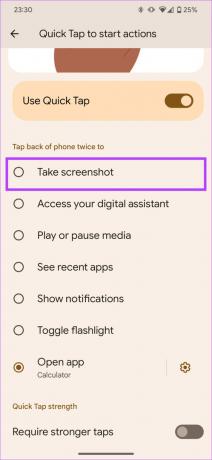
8. Frissítse telefonját a legújabb operációs rendszerre
Ha a Pixel telefon szoftverében van egy mögöttes probléma, a legjobb megoldás egy szoftverfrissítés. A következőképpen kereshet frissítéseket Pixel telefonján, és telepíthet frissítést, ha elérhető.
1. lépés: Nyissa meg a Beállítások alkalmazást. Görgessen le a Rendszer részhez.


2. lépés: Válassza a Rendszerfrissítés opciót.

3. lépés: Ha itt frissítést lát, nyomja meg a Telepítés gombot, és várja meg, amíg a folyamat befejeződik.

A parancsikonok egy érintéssel elérhetők
Az ebben az útmutatóban található megoldások biztosan segítettek kijavítani a Pixel Quick Tap nem működő problémáját. A képernyőképek készítésétől egy adott alkalmazás megnyitásáig vagy akár a zseblámpa váltásáig minden csak egy koppintásnyira van.
Utolsó frissítés: 2022. december 30
A fenti cikk olyan társult linkeket tartalmazhat, amelyek segítenek a Guiding Tech támogatásában. Ez azonban nem befolyásolja szerkesztői integritásunkat. A tartalom elfogulatlan és hiteles marad.



